A Google é, cada vez mais, uma das maiores empresas do mundo. Começaram com um inovador sistema de pesquisas na Internet e, desde aí, têm entrado em quase todos os mercados possíveis
Para além disso, a Google tenta sempre inovar: as suas novas funcionalidades trazem, quase sempre, algumas técnicas novas que mudam a maneira de navegar na Internet. Uma das suas funcionalidades mais recentes é a opção de fazer pesquisas através de imagens. Ou seja, em vez de o utilizador ter que inserir texto para procurar informações, pode agora optar por inserir apenas uma imagem e a Google pesquisa na Internet com base nessa imagem. Isto é bastante interessante para aqueles casos em que queremos procurar algo na Internet, mas não sabemos o seu nome, apesar de termos imagens.
E é com base nesta nova funcionalidade da Google que lhe apresentamos a extensão de hoje: Search by Image. Esta extensão foi criada pela Google e pode ser instalada no Google Chrome ou no Firefox.
O Search by Image permite-lhe utilizar mais facilmente a nova funcionalidade da Google de pesquisas através de imagens. Com esta extensão instalada, basta clicar na imagem e pode, de uma forma quase direta, lançar uma pesquisa na Internet através dessa mesma imagem. Desta forma, o processo de pesquisa fica muito mais simplificado.
Ao longo do artigo vamos conhecer melhor esta extensão e ver como a utilizar e configurar.
Para conhecer melhor esta funcionalidade da Google, fique com o vídeo feito pela empresa para divulgar a pesquisa por imagens: http://www.youtube.com/watch?v=t99BfDnBZcI.
Instalar o Search by Image
Um dos pontos fortes desta extensão é o facto de ela estar disponível para dois browsers diferentes: o Google Chrome e o Firefox.
A sua instalação é feita através de dois métodos possíveis: ou instala através da sua página oficial, ou então instala através do nosso blog. Em qualquer um dos casos, o endereço de instalação é o mesmo, logo é 100% seguro.
Instalar no Google Chrome
 Se pretender instalar esta extensão através do seu site oficial, basta seguir este endereço. Por outro lado, se não desejar sair do ubuntued e se prefere fazer a instalação por aqui, basta clicar no botão que lhe disponibilizamos à direita.
Se pretender instalar esta extensão através do seu site oficial, basta seguir este endereço. Por outro lado, se não desejar sair do ubuntued e se prefere fazer a instalação por aqui, basta clicar no botão que lhe disponibilizamos à direita.
No final, a extensão fica pronta a utilizar. Veremos, de seguida, como o fazer e como a configurar.
Instalar no Firefox
Aqui, o processo de instalação é bastante parecido ao do Google Chrome. Se preferir fazer a instalação a partir da página oficial da extensão, deve seguir este endereço, que é a página oficial da Gooogle. O endereço de instalação está no ponto 4, canto inferior direito da página.
 Se, por outro lado, preferir instalar esta extensão sem sair do nosso blog, basta clicar no botão à direita. Para que a instalação fique a funcionar, é necessário reiniciar o Firefox no final da mesma.
Se, por outro lado, preferir instalar esta extensão sem sair do nosso blog, basta clicar no botão à direita. Para que a instalação fique a funcionar, é necessário reiniciar o Firefox no final da mesma.
Este artigo vai-se focar na configuração e utilização do Search by Image pelo o Google Chrome. Apesar da configuração desta extensão no Firefox ser bastante semelhante à do Google Chrome, alguns pequenos pormenores podem variar.
Configurar o Search by Image
Antes de utilizar esta extensão, convém configurá-la. As suas opções são bastante simples de configurar, pelo que o processo se faz rapidamente.
Assim, para configurar o Search by Image, deverá começar por aceder à página das extensões do Google Chrome. Para isso, basta clicar no ícone de ferramentas e aceder a “Tools->Extensions” (Ferramentas->Extensões). Ao fazer isso, uma nova aba irá ser aberta.
De seguida, deverá aceder ao Search by Image (a lista está ordenada alfabeticamente) e escolher “Options” (Opções).
A única opção disponível é se deseja ou não que apareça o ícone da extensão nas imagens. Ou seja, se ativar esta opção, irá aparecer um ícone nas imagens que estiver a visualizar na sua navegação pela Internet. Esse ícone permite que, ao clicar nele, seja feita uma pesquisa no Google a partir dessa imagem. No final, basta clicar em “Save” para guardar as alterações.
De seguida, vamos ver como utilizar esta extensão.
Utilizar o Search by Image
Tal como pôde ver até agora, esta extensão é bastante simples. Sendo assim, a sua utilização também é muito simples.
Para utilizar a extensão, basta aceder a uma imagem com o Google Chrome e clicar com o botão do lado direito e escolher a opção “Search Google with this image”. Ou então, caso tenha a opção ativa, basta clicar no ícone que aparece. Ao fazer isto, é aberta uma nova aba onde pode consultar os resultados da pesquisa feita através dessa imagem.
Mas, para perceber melhor o funcionamento do Search by Image, fique com um pequeno vídeo onde pode ver a extensão a funcionar. Se tiver dúvidas, basta deixar um comentário.

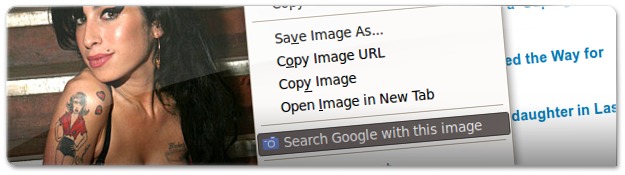


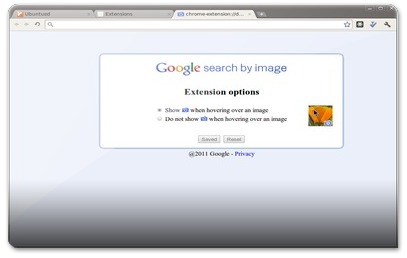








António Cascais, parece que o Olhar Digital gostou desta dica: http://olhardigital.uol.com.br/produtos/digital_n…
Ainda bem que gostam do trabalho do Ubuntued :)
Aqui apareceu que ele não é compatível com o firefox 5.
Confirmadíssimo! Os utilizadores do FF5 terão de esperar: http://www.google.com/support/forum/p/Web+Search/…
:(
Boas Antero, existe uma maneira bem simples de tornar esta e qualquer extensão mais antiga compatível com o Firefox 5 e o 6, (que é o que eu tenho agora) testado por mim e a funcionar (esta e outras extensões).
Segue esta dica do ubuntuforum-br.org neste link http://ubuntuforum-br.org/index.php?topic=83315.0.
Como já tens o Firefox 5 instalado, só te interessa a partir do parágrafo que começa com: "Agora vem a parte que é o "pulo do gato"."
Cumps.
Olá Miguel Fonseca,
Confirmo que a dica que apresenta funciona, tenho aqui a extensão a funcionar bem no meu Firefox 5.0 :)
Obrigado pela partilha!
Abraço,
Luís Cardoso
Olá Luis,
Ainda bem, fico feliz em ter podido ajudar.
Abraço,
Miguel Fonseca